Bạn đang muốn tăng âm lượng cho máy tính. DFX Audio Enhancer là một phần mềm hữu ích giúp bạn thực hiện điều đó. Để sử dụng được, các bạn có thể làm theo hướng dẫn Tăng âm lượng loa bằng DFX Audio Enhancer, kích volume loa máy tính trong bài viết này.
Cách thực hiện này giúp bạn:
- Có link tải DFX Audio Enhancer về máy
- Điều chỉnh Volume dễ dàng
DFX Audio Enhancer và Sound Booster đều là những phần mềm hàng đầu hiện nay để điều chỉnh âm lượng loa máy tính. Đối với Sound Booster, chúng tôi đã có những bài hướng dẫn cụ thể về phần mềm này. Không chỉ âm thanh được tăng mà chất lượng của âm thanh cũng hoàn toàn tốt hơn.

Hướng dẫn Tăng âm lượng loa bằng DFX Audio Enhancer
Thông thường, người dùng sẽ chọn cách tăng âm lượng loa máy tính nếu âm thanh quá nhỏ. Nhưng nếu bạn đã tăng âm lượng loa mà chất lượng âm thanh vẫn chưa được cải thiện thì phải làm sao. Chính lúc này, bạn mới cần đến những phần mềm tăng âm lượng loa máy tính tuyệt vời như DFX Audio Enhancer. Không chỉ hỗ trợ tăng âm lượng loa, phần mềm này còn có các chức năng khác như chơi nhạc ở chế độ 3D, Bass …
Tăng âm lượng loa máy tính bằng DFX Audio Enhancer
Bước 1: Download và cài đặt DFX Audio Enhancer tại đây: Tải DFX Audio Enhancer
Bước 2: Nhấn Power để bật phần mềm DFX Audio Enhancer.
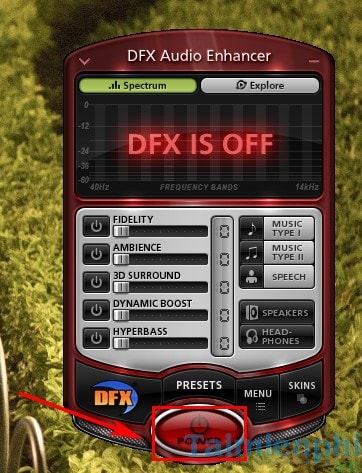
Bước 3: Phần mềm DFX Audio Enhancer sẽ được mặc định thiết lập các mức độ chơi nhạc chuẩn.

Để bật chế độ âm thanh 3D, các bạn kéo vào biểu tượng 3D Surround, chọn OK.

https://thuthuat.taimienphi.vn/tang-am-luong-loa-may-tinh-bang-dfx-audio-enhancer-7641n.aspx
Còn chờ gì nữa, hãy nhanh tay tải và cài đặt DFX Audio Enhancer để chơi nhạc thật phiêu trên loa máy tính nhé. Đừng quên cài đặt đầy đủ các Driver âm thanh, để máy tính của bạn có thể nhận diện được phần mềm và phát nhạc tốt nhất. Các driver âm thanh có dung lượng tương đối thấp nên bạn cũng không mất quá nhiều thời gian để cài đặt đâu. Ngoài ra như Taimienphi.vn đã giới thiệu ở trên về Sound Booster để tăng âm lượng loa mà chất lượng hầu như không bị giảm, đây cũng là phần mềm bạn nên cài đặt trong máy tính, cách cài Sound Booster cũng khá đơn giản, chỉ cần tải phần mềm về và cài như các phần mềm thông thường khác.